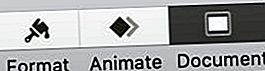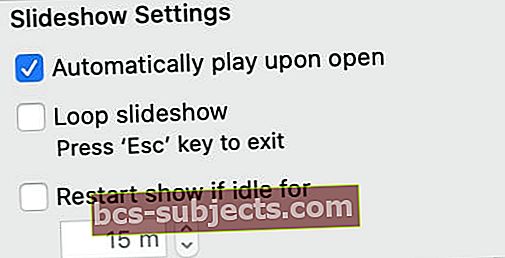لا تحصل على فرصة ثانية عند الانطباع الأول. لذلك ، إذا كنت تقدم عرضًا تقديميًا مهمًا ، وتحتاج إلى العمل بشكل جيد ، فيجب عليك حفظ مستند Keynote الخاص بك حتى يتم فتحه كعرض شرائح تلقائيًا.
لن تحتاج إلى البحث عن زر التشغيل ، والسماح للجمهور بسرقة لمحة عن الشرائح المستقبلية. فقط افتح الملف وابدأ في التقديم.
كيفية تشغيل عرض Keynote التقديمي تلقائيًا
عند الانتهاء من تعديل Keynote ، احفظه ليتم تشغيله تلقائيًا عند الفتح. إذا قمت بذلك ، في المرة التالية التي تفتح فيها الملف ، يقوم فورًا بتشغيل عرض الشرائح جاهزًا لبدء العرض التقديمي.
- افتح عرضك التقديمي في Keynote.
- في الجزء العلوي الأيسر من الشاشة ، انقر فوق وثيقة.
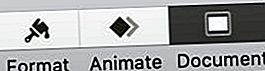
- ضمن إعدادات عرض الشرائح ، قم بتشغيلتلعب تلقائيا عند الفتح.
- يمكنك أيضًا اختيار تكرار عرض الشرائح أو إعادة تعيينه إلى الشريحة الأولى بعد فترة الخمول.
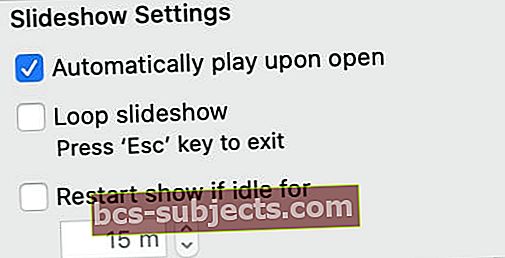
- ضمن نوع العرض التقديمي ، اختر كيف تريد تغيير الشرائح:
- طبيعي: يغير إلى الشريحة التالية عند النقر أو الضغط على مفتاح المسافة.
- الروابط: لا تتغير الشرائح إلا عندما ينقر المشاهد على ارتباط.
- اللعب الذاتي: يقوم بتشغيل الشرائح تلقائيًا بناءً على توقيتات مخصصة.
- أخيرًا ، احفظ العرض التقديمي الخاص بك لضمان سريان هذه التغييرات.
 لا يزال بإمكانك إجراء تغييرات على العرض التقديمي إذا احتجت إلى ذلك.
لا يزال بإمكانك إجراء تغييرات على العرض التقديمي إذا احتجت إلى ذلك. في المرة التالية التي تفتح فيها عرض Keynote التقديمي ، سيتم فتحه تلقائيًا كعرض شرائح بناءً على الإعدادات التي اخترتها.
لا تقلق بشأن إجراء تعديلات مستقبلية ، يمكنك الضغط يهرب في أي وقت لمغادرة عرض الشرائح والعودة إلى العرض العادي لـ Keynote.
كيفية إنشاء عرض شرائح Keynote ذاتي التشغيل على جهاز iPad
للأسف ، لا يمكنك فتح ملف Keynote تلقائيًا في وضع عرض الشرائح على جهاز iPad أو iPhone. ومع ذلك ، لا يزال بإمكانك حفظه للتشغيل الذاتي للشرائح والتكرار بمجرد البدء.
- افتح العرض التقديمي في Keynote على جهاز iPad.
- في الجزء العلوي الأيسر من الشاشة ، انقر فوق رمز المزيد (…) زر.
- انقر فوق الإعدادات> نوع العرض التقديمي.
- اختر تكرار الشرائح أو إعادة التشغيل أو التشغيل الذاتي تلقائيًا.
 ليست هناك حاجة لحفظ Keynote بعد إجراء التغييرات على iPad.
ليست هناك حاجة لحفظ Keynote بعد إجراء التغييرات على iPad. نأمل أن يضيف ذلك مستوى إضافيًا من التلميع إلى عروضك التقديمية. لكن لا تنسَ الاستعداد لجميع السيناريوهات ؛ تعرف على كيفية فتح ملف Keynote على جهاز كمبيوتر يعمل بنظام Windows أيضًا. الآن اخرج هناك وكسر ساق!